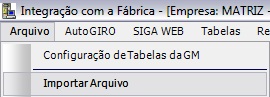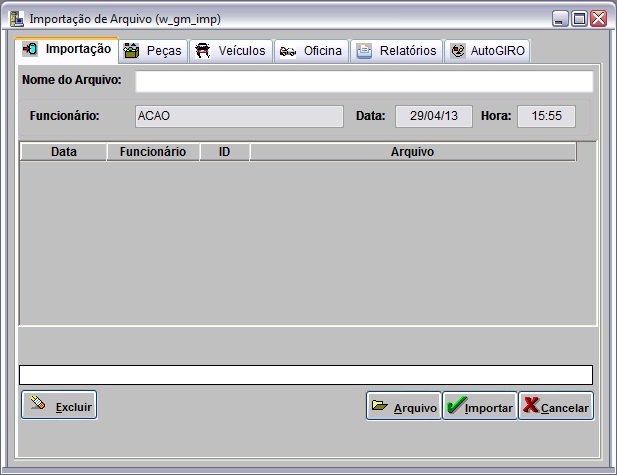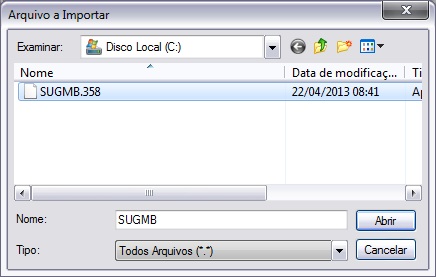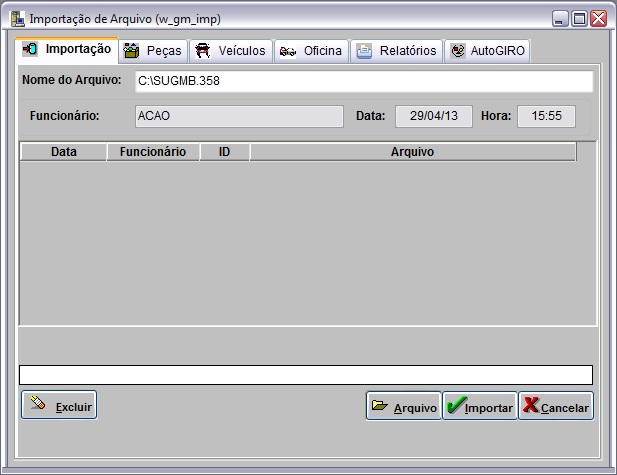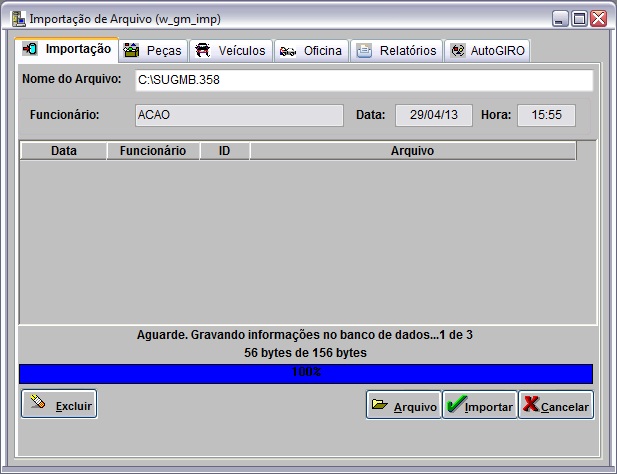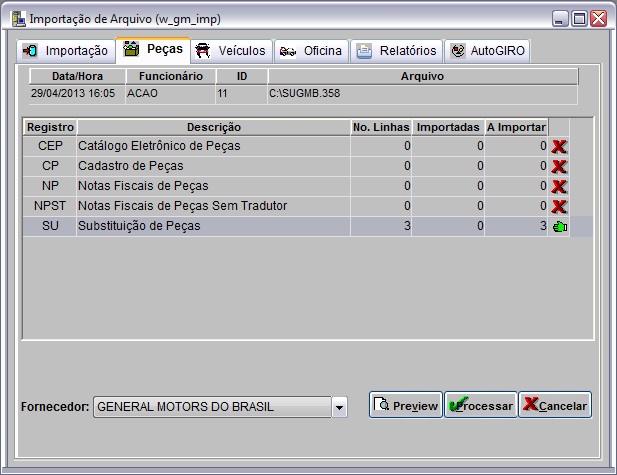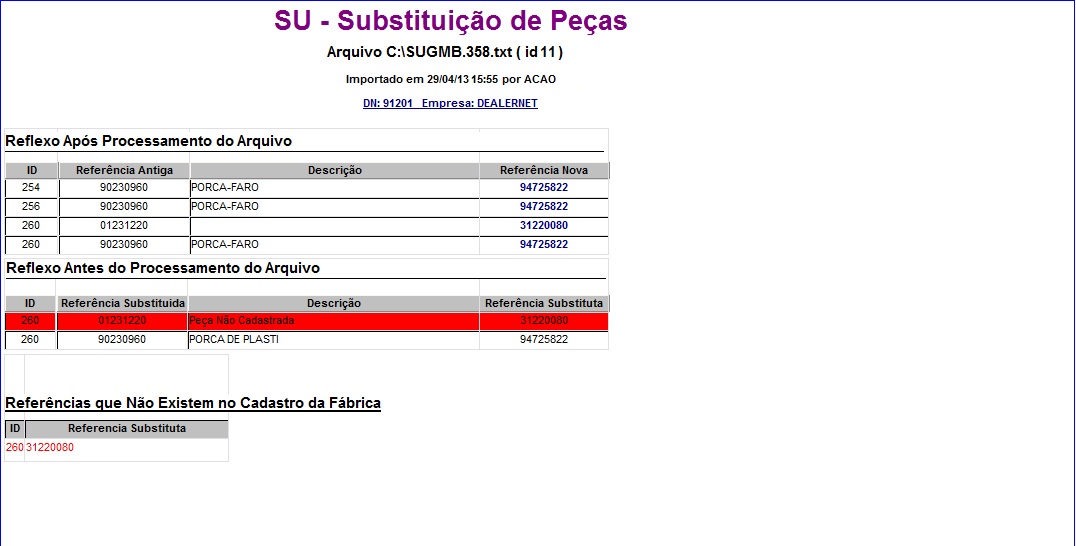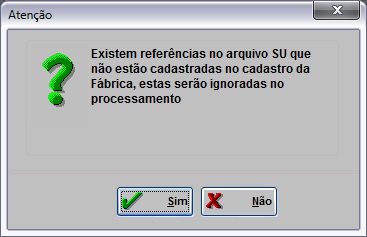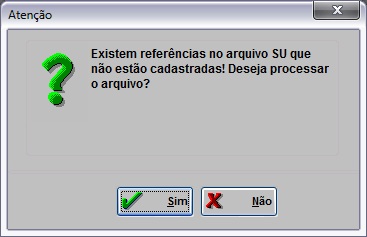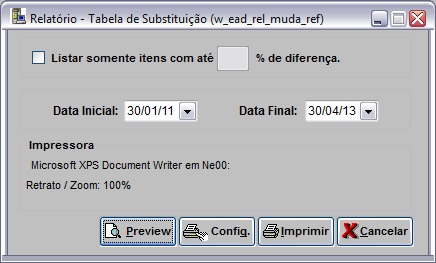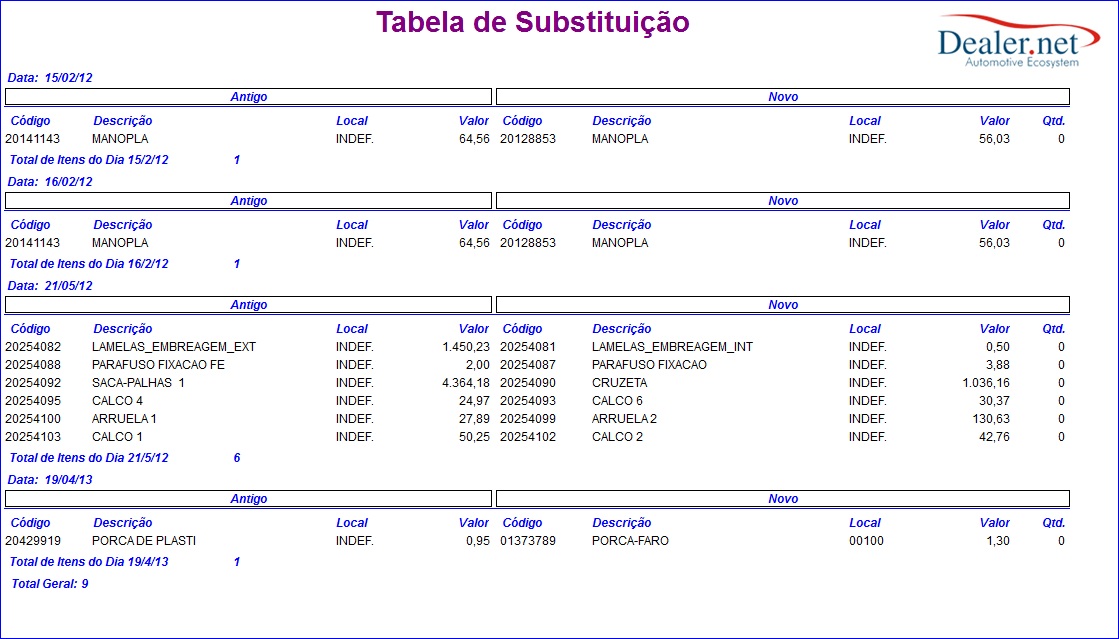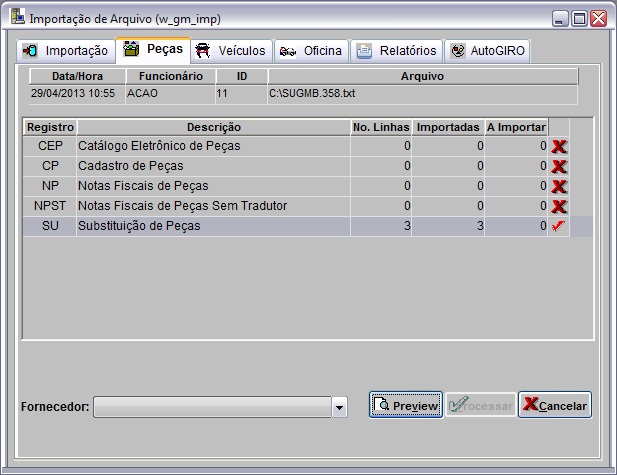De Dealernet Wiki | Portal de SoluÓÐo, Notas TÕcnicas, Vers¾es e Treinamentos da AÓÐo InformÃtica
(ãComo Realizar ImportaûÏûÈo SubstituiûÏûÈo de PeûÏas) |
(ãComo Realizar ImportaûÏûÈo SubstituiûÏûÈo de PeûÏas) |
||
| Linha 41: | Linha 41: | ||
<p align="justify">'''7.''' Selecione a aba ''PeûÏas'', o ''Registro SU'' estarûÀ disponûÙvel. O Sistema permitirûÀ a visualizaûÏûÈo do ''Relatû°rio de SubstituiûÏûÈo de PeûÏas'' antes de processûÀ-lo. Para isso clique no botûÈo '''Preview''';</p> | <p align="justify">'''7.''' Selecione a aba ''PeûÏas'', o ''Registro SU'' estarûÀ disponûÙvel. O Sistema permitirûÀ a visualizaûÏûÈo do ''Relatû°rio de SubstituiûÏûÈo de PeûÏas'' antes de processûÀ-lo. Para isso clique no botûÈo '''Preview''';</p> | ||
| - | [[Arquivo: | + | [[Arquivo:impsubpecgm7.jpg]] |
'''8.''' Para visualizar clique no botûÈo '''Preview'''. E para imprimir, clique em '''Imprimir'''; | '''8.''' Para visualizar clique no botûÈo '''Preview'''. E para imprimir, clique em '''Imprimir'''; | ||
| - | [[Arquivo: | + | [[Arquivo:impsubpecgm17.jpg]] |
'''9.''' O sistema disponibilizarûÀ o relatû°rio das peûÏas que serûÈo substituûÙdas''; | '''9.''' O sistema disponibilizarûÀ o relatû°rio das peûÏas que serûÈo substituûÙdas''; | ||
| - | [[Arquivo: | + | [[Arquivo:impsubpecgm18.jpg]] |
'''10.''' Para Processar o Arquivo volte û janela ImportaûÏûÈo de Arquivo e clique no botûÈo '''Processar'''; | '''10.''' Para Processar o Arquivo volte û janela ImportaûÏûÈo de Arquivo e clique no botûÈo '''Processar'''; | ||
| - | [[Arquivo: | + | [[Arquivo:impsubpecgm7.jpg]] |
'''11.''' Na janela ''MudanûÏa de Referûˆncia'' o usuûÀrio deverûÀ marcar todas as empresas do grupo e em seguida clicar no botûÈo '''Processar'''; | '''11.''' Na janela ''MudanûÏa de Referûˆncia'' o usuûÀrio deverûÀ marcar todas as empresas do grupo e em seguida clicar no botûÈo '''Processar'''; | ||
| - | [[Arquivo: | + | [[Arquivo:impsubpecgm8.jpg]] |
'''12.''' O arquivo irûÀ realizar a ImportaûÏûÈo do Arquivo de SubstituiûÏûÈo de PeûÏas; | '''12.''' O arquivo irûÀ realizar a ImportaûÏûÈo do Arquivo de SubstituiûÏûÈo de PeûÏas; | ||
| - | [[Arquivo: | + | [[Arquivo:impsubpecgm9.jpg]] |
'''13.''' Em seguida confirme a MudanûÏa de Referûˆncia. Clique no botûÈo '''Sim'''; | '''13.''' Em seguida confirme a MudanûÏa de Referûˆncia. Clique no botûÈo '''Sim'''; | ||
| - | [[Arquivo: | + | [[Arquivo:impsubpecgm10.jpg]] |
'''14.''' O Sistema irûÀ Processar o Registro SU com Sucesso. As peûÏas serûÈo substituûÙdas. | '''14.''' O Sistema irûÀ Processar o Registro SU com Sucesso. As peûÏas serûÈo substituûÙdas. | ||
EdiûÏûÈo de 14h14min de 30 de abril de 2013
Tabela de conteû¤do |
IntroduûÏûÈo
A SubstituiûÏûÈo de PeûÏas ou MudanûÏa de Referûˆncia de PeûÏas ûˋ feita û validaûÏûÈo de arquivos pela nomenclatura oficial da GM.
Apû°s a ImportaûÏûÈo do Arquivo, antes de Processar o Registro de SubstituiûÏûÈo de PeûÏas, visualiza-se o relatû°rio e saber quais peûÏas serûÈo substituûÙdas.
ConfiguraûÏûçes
ConcessionûÀria Usa Tradutor Gm
Realizando ImportaûÏûÈo SubstituiûÏûÈo de PeûÏas
Como Realizar ImportaûÏûÈo SubstituiûÏûÈo de PeûÏas
MûDULO INTEGRAûûO FûBRICA
1. No menu principal clique no botûÈo Arquivo e em seguida na opûÏûÈo Importar Arquivo;
2. Na janela ImportaûÏûÈo de Arquivo clique no botûÈo Arquivo;
3. Selecione o arquivo a ser importado. Clique no botûÈo Abrir;
4. Clique no botûÈo Importar;
5. Arquivo sendo importado;
6. Arquivo importado. Clique no botûÈo OK;
7. Selecione a aba PeûÏas, o Registro SU estarûÀ disponûÙvel. O Sistema permitirûÀ a visualizaûÏûÈo do Relatû°rio de SubstituiûÏûÈo de PeûÏas antes de processûÀ-lo. Para isso clique no botûÈo Preview;
8. Para visualizar clique no botûÈo Preview. E para imprimir, clique em Imprimir;
9. O sistema disponibilizarûÀ o relatû°rio das peûÏas que serûÈo substituûÙdas;
10. Para Processar o Arquivo volte û janela ImportaûÏûÈo de Arquivo e clique no botûÈo Processar;
11. Na janela MudanûÏa de Referûˆncia o usuûÀrio deverûÀ marcar todas as empresas do grupo e em seguida clicar no botûÈo Processar;
12. O arquivo irûÀ realizar a ImportaûÏûÈo do Arquivo de SubstituiûÏûÈo de PeûÏas;
13. Em seguida confirme a MudanûÏa de Referûˆncia. Clique no botûÈo Sim;
14. O Sistema irûÀ Processar o Registro SU com Sucesso. As peûÏas serûÈo substituûÙdas.